随机修改win10系统mac地址方法
mac地址就是网卡的物理地址,一般每台电脑都会有一个网卡,而每个网卡上面都会提供一个独立的mac地址。有些使用win10的朋友们为了确保帐户安全,就需要经常修改自己的mac地址,以防止地址被破解或占用,那么如何修改网卡mac地址,今天,系统天地小编就给大家带来了win10修改mac地址的方法。有需要的小伙伴们可以看看哦!
随机修改win10系统mac地址图文步骤
1、在桌面搜索框中输入“cmd”,然后在搜索结果中双击“命令提示符”。
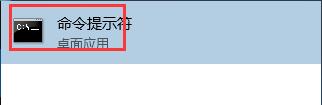
2、在命令窗口输入“ipconfig /all”按回车,在显示结果中可以看到以太网物理地址,也即是你的网卡的mac地址。
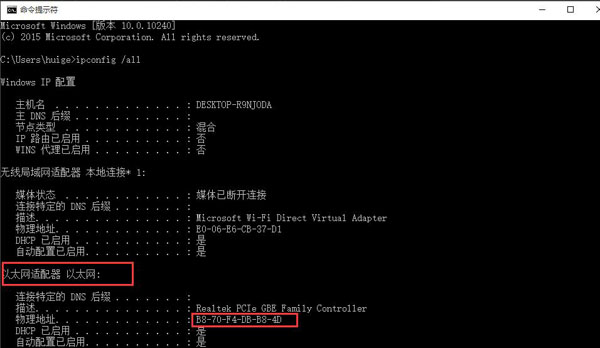
3、然后右击桌面右下角网络图标,选择“打开网络和共享中心”。
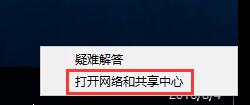
4、点击“更改适配器设置”。
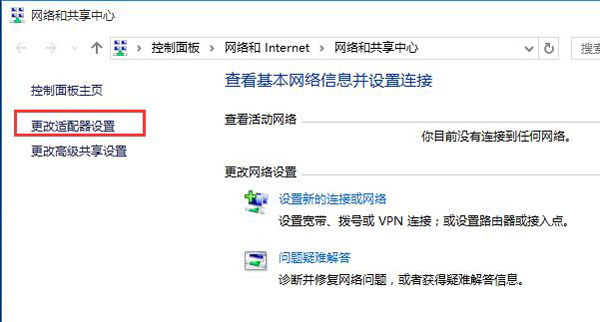
5、然后找到无线网络,右击打开“属性”。
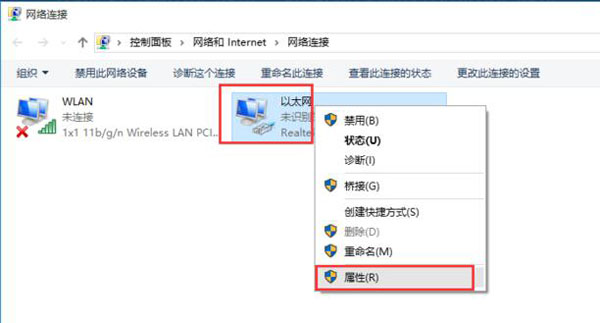
6、进入“配置”选项。[!--empirenews.page--]
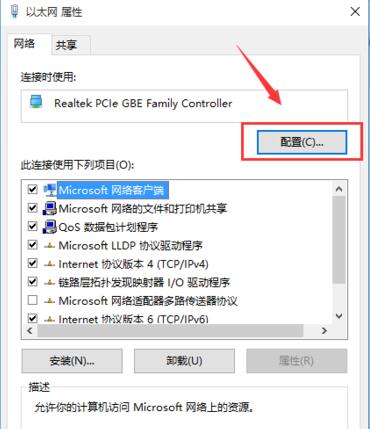
7、在打开的新窗口切换到“高级”选项,在属性列表中找到“Network Address”,然后点击“值”,填写新的mac地址。
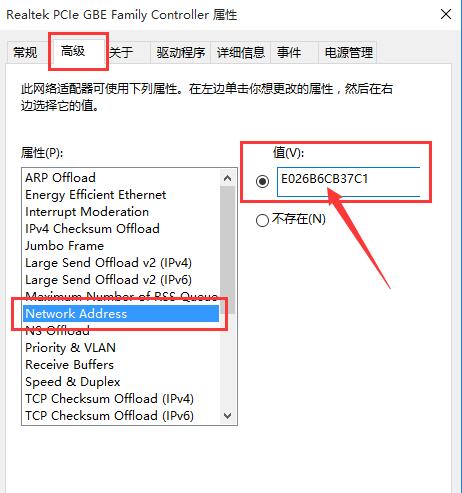
8、重新在命令窗口输入“ipconfig /all”回车,可以看到此时的mac地址已经改变,变成刚刚输入的“E0-26-B6-CB-37-C1”了。
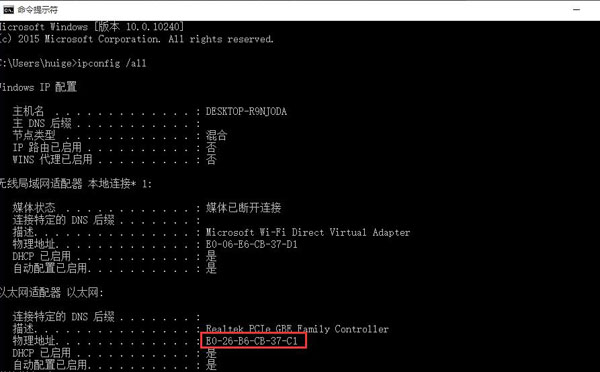
ok!以上就是系统天地小编今天跟小伙伴们分享的win10修改mac地址的方法,为了win10系统的安全使用,大家不妨在条件允许时随机修改网卡mac地址,希望以上的分享可以给大家带来更多帮助。喜欢的话可以继续关注与支持系统天地。









